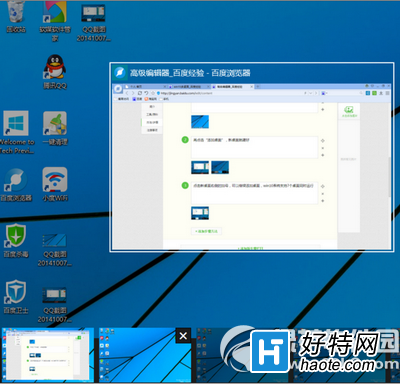win10多桌面使用技巧來啦!多桌面同時運行是win10的一大亮點,對還不知道怎麼用的朋友,下文介紹win10多桌面切換快捷鍵是什麼,一起和小編來看一下吧!
win10多桌面切換快捷鍵是什麼?
win10多桌面如何切換 win10多桌面切換圖文教程

在電腦桌面任務欄左側,點擊“task view”
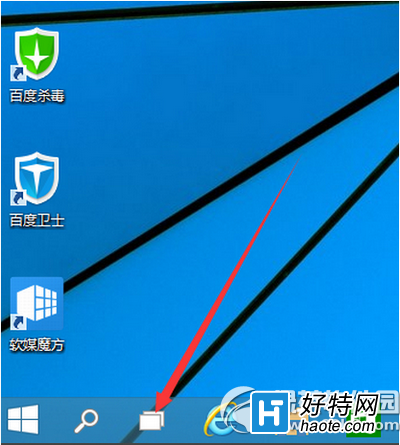
再點擊“添加桌面”,新桌面就建好
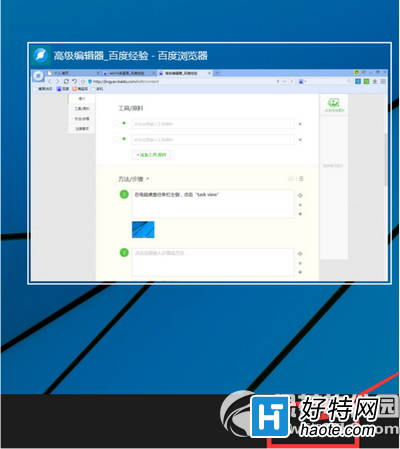
點擊新桌面右側的加號,可以繼續添加桌面,win10系統支持7個桌面同時運行
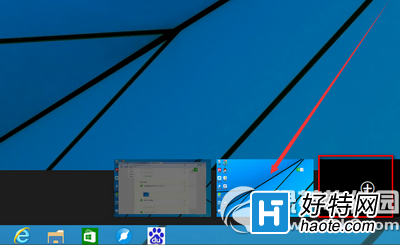
想要刪除不用的桌面,同樣先點擊任務欄左側“task view”鍵,鼠標移動到要關閉的桌面,點擊“叉號”即可關閉